
魔兽争霸(Warcraft III)游戏录像的分辨率设置方法主要分为两种:通过修改游戏配置文件实现自定义分辨率,或利用第三方工具适配宽屏显示。以下是具体操作步骤及注意事项:
一、通过修改配置文件调整分辨率(推荐)
1.定位配置文件
在游戏安装目录中找到War3Preferences.txt文件(路径示例:游戏根目录Warcraft IIIWar3Preferences.txt)。该文件存储了游戏图形设置参数。
2.编辑分辨率参数
使用文本编辑器打开文件,找到以下两行参数:
text
reswidth=2560 横向分辨率(例如2560对应21:9宽屏)
resheight=1080 纵向分辨率
根据显示器实际分辨率修改数值。16:9的1080P标准分辨率可设置为reswidth=1920和resheight=1080。
3.保存并重启游戏
修改后保存文件,重新启动游戏即可生效。此时游戏界面和录像的分辨率将同步调整为设定值。
二、通过注册表修改分辨率(适用于旧版本)
1.打开注册表编辑器
按下Win + R,输入regedit进入注册表编辑器。
2.定位游戏注册表项
导航至路径:
text

HKEY_CURRENT_USERSoftwareBlizzard EntertainmentWarcraft IIIVideo
3.修改分辨率键值
调整右侧的reswidth(横向分辨率)和resheight(纵向分辨率)的十进制数值,例如设置为1920x1080。
三、注意事项与兼容性
1.宽屏适配
若使用21:9等超宽屏显示器,建议直接修改配置文件为reswidth=3440和resheight=1440等对应比例的分辨率,以避免画面拉伸。
2.游戏版本差异
3.录像分辨率与游戏同步
录像文件的分辨率始终与游戏运行时设置的分辨率一致,因此需在开始录像前完成分辨率调整。
四、分辨率推荐设置对比表
| 屏幕比例 | 推荐分辨率 | 适用场景 |
|-|-|-|
| 4:3 | 1024x768 | 传统显示器或老版本兼容 |
| 16:9 | 1920x1080 | 主流全高清屏幕 |
| 21:9 | 2560x1080/3440x1440 | 超宽屏沉浸式体验 |
注意:过高的分辨率可能导致游戏界面元素缩放异常,建议根据硬件性能选择合适配置。
郑重声明:
以上内容均源自于网络,内容仅用于个人学习、研究或者公益分享,非商业用途,如若侵犯到您的权益,请联系删除,客服QQ:841144146




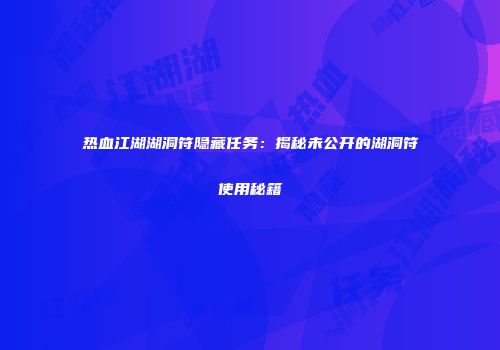



相关阅读
从新手到大佬:Block游戏攻略全解析
2025-09-15 01:12:30攻城掠地紫宝定军特性详细指南:探索游戏内隐藏的宝藏和奖励
2025-09-06 03:35:17游戏变强七秘诀:实战经验分享
2025-09-02 01:05:18魔兽世界:当前流行的游戏世界和环境设计
2025-08-30 08:53:14《我的世界》直播界:知名主播风采与游戏技巧解析
2025-08-24 13:44:49